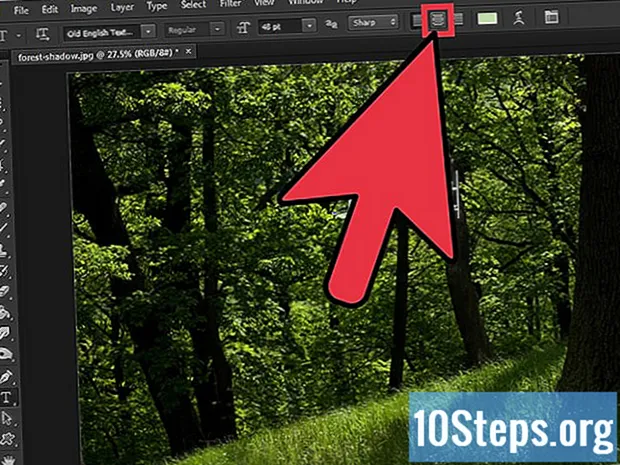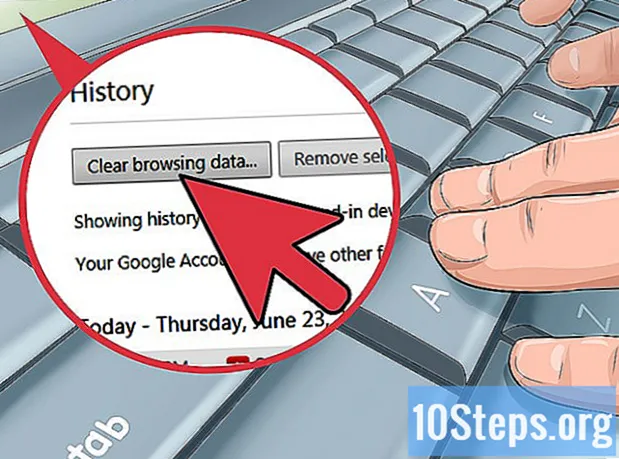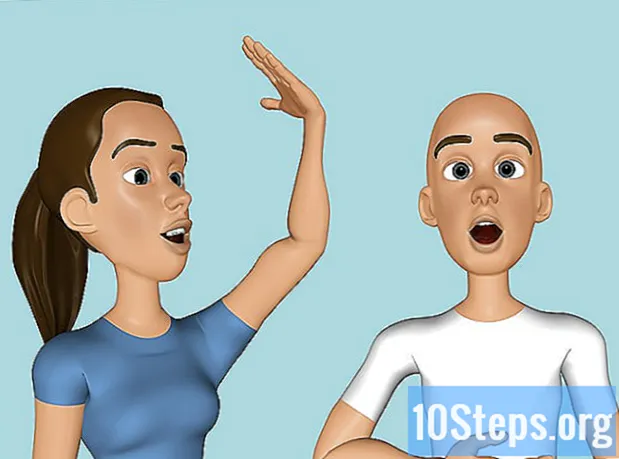المحتوى
أقسام أخرىإذا كنت مثل معظم الناس ، فلديك عدد لا يحصى من الصور المحفوظة على هاتفك الذكي أو الكمبيوتر المحمول الذي نادرًا ما تقوم بإلقاء نظرة ثانية عليه. بعد فترة من الوقت ، يمكن أن تؤدي الصور التي تراكمت على مدى شهور أو سنوات إلى تشويش مجلدات تخزين الملفات وتشغل مساحة كبيرة على محرك الأقراص الثابتة. ليس الأمر سهلاً دائمًا ، ولكن في بعض الأحيان يكون من الأفضل أن تقول وداعًا فقط. إذا لم تكن متأكدًا من كيفية تخليص ذاكرة جهازك من الصور غير المرغوب فيها ، فتابع القراءة للحصول على بضع إرشادات سريعة وسهلة المتابعة.
خطوات
الطريقة 1 من 3: حذف الصور من هاتفك الذكي أو جهازك اللوحي
افتح تطبيق مدير الصور بجهازك. انتقل إلى الشاشة الرئيسية على هاتفك أو جهازك اللوحي وابحث عن رمز تطبيق الصور بجهازك. على أجهزة iPhone ، سيتم تسمية هذا التطبيق ببساطة "الصور" ، على الرغم من أنه في أنظمة التشغيل الأخرى قد يتم تسميته "صور" أو "معرض". اضغط على الأيقونة مرة واحدة لتشغيل التطبيق.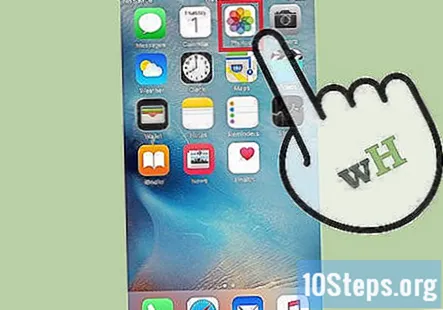
- على أجهزة iPhone ، يكون تطبيق "الصور" عادةً في الصفحة الأولى من الشاشة الرئيسية. بالنسبة إلى غير مستخدمي iPhone ، قد يظهر تطبيق مدير الصور الخاص بك بين أيقونات التطبيقات الأخرى أو في شريط التمرير أسفل الشاشة.
- داخل تطبيق الصور الخاص بك ، ستجد كل الصور التي التقطتها أو حفظتها ، بالإضافة إلى المجلدات الفرعية المتنوعة التي تم تجميعها فيها - صور شخصية ، صور بانورامية ، صور Instagram ، إلخ.
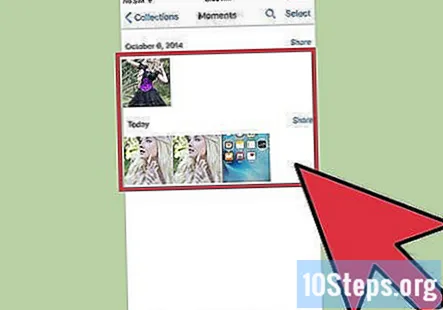
حدد الصورة التي تريد حذفها. قم بفرز صورك المخزنة للعثور على الصور التي تريد إزالتها من جهازك. يمكنك إما تصفح معرض الصور بالكامل (المعروف باسم "Camera Roll" على أجهزة iPhone) لرؤيتها كلها موضوعة في مكان واحد أو استكشاف مجلدات فرعية مختلفة إذا فصلتها عن بعضها. اضغط على صورة لتحديدها وتكبيرها.- سيسمح لك تحديد صورة أيضًا بمعرفة المزيد عنها ، مثل حجم الملف ونوعه وتاريخ التقاطها أو حفظها.
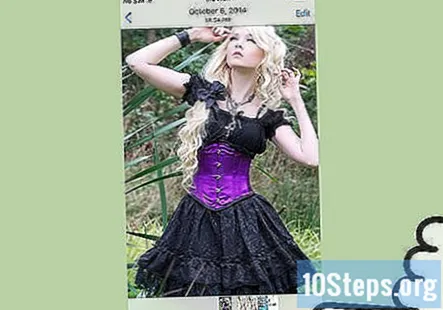
حدد موقع رمز "سلة المهملات" وانقر عليه. بمجرد عرض الصورة على الشاشة ، ابحث عن خيار الحذف في الزاوية اليمنى العلوية أو السفلية. في معظم الأجهزة ، يظهر هذا كرمز في شكل سلة مهملات. انقر فوق هذا الرمز لتحديد الصورة التي تريد حذفها.- ستطلب منك معظم الأجهزة تأكيد ما إذا كنت تريد حذف الصورة أم لا. ما عليك سوى اختيار "حذف" للمضي قدمًا في العملية ، أو "إلغاء" إذا غيرت رأيك.
- لا يعني اختيار حذف الصورة إزالتها فعليًا من هاتفك. بدلاً من ذلك ، يرسله إلى مجلد "تم حذفه مؤخرًا" ، حيث يمكن استعادته أو مسحه نهائيًا.
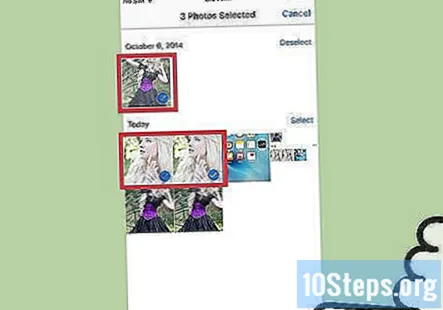
حدد عدة صور لحذفها. إذا كنت تحاول حذف عدة صور مرة واحدة ، فيمكنك توفير الوقت من خلال تجميعها معًا. اسحب تطبيق مدير الصور حتى تتمكن من إلقاء نظرة عامة على جميع صورك. اضغط على أيقونة سلة المهملات أو خيار "تحديد" على شاشتك ، ثم انقر على كل صورة تريد إزالتها على حدة. بعد الانتهاء من تحديد الصور ، سيمسح هاتفك جميعًا في نفس الوقت.- هذه الوظيفة مفيدة إذا كنت تريد اختيار الصور التي تبقى أو تذهب ، أو إذا كنت تحاول تدمير جميع الأدلة على جلسة سيلفي سيئة.
- احرص على عدم تحديد الصورة التي تريد الاحتفاظ بها عن طريق الخطأ.
احذف الصور نهائيًا من جهازك. حذف صورة يزيلها فقط من معرض الصور الخاص بك. لمسحها من جهازك نهائيًا ، ارجع إلى الشاشة الرئيسية لتطبيق الصور وابحث عن المجلد "المحذوف مؤخرًا". ستبقى جميع الصور التي حذفتها هنا لفترة زمنية معينة قبل مسحها تلقائيًا. لتسريع هذه العملية ، انقر على خيار "تحديد" واختر إما الصور التي تريد حذفها نهائيًا أو اضغط على "حذف الكل" لمسح الصور من مساحة التخزين لديك.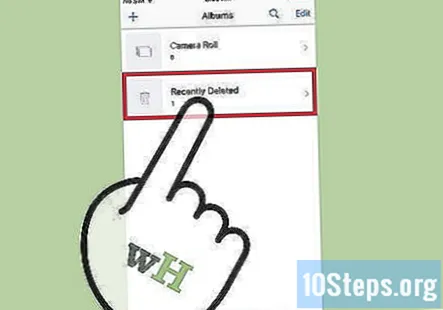
- من المستحيل استعادة صورة بعد محوها من مجلد الملفات المحذوفة ، لذا تأكد من أنه يمكنك العيش بدونها.
- ستبقى الصور عادةً في مجلد "المحذوفة مؤخرًا" لمدة 30 يومًا قبل أن يتم حذفها تلقائيًا.
الطريقة 2 من 3: حذف الصور من جهاز الكمبيوتر الخاص بك
قم بالوصول إلى الصورة (الصور) التي ترغب في حذفها. افتح المجلد الذي تم تخزين صورك فيه. من هنا سيكون لديك خيار عرض الصور المحفوظة ونقلها وتعديلها وحذفها. ابحث في ملفاتك حتى تجد واحدًا أو أكثر تريد حذفه.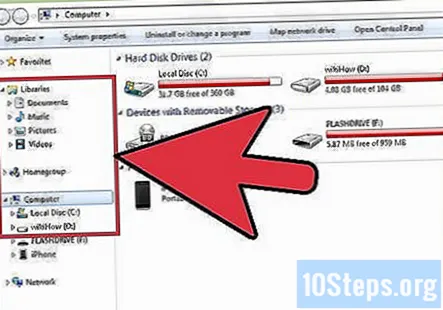
- إذا كنت لا تتذكر المكان الذي وضعت فيه صورة أو لم تكن متأكدًا من المجلد الذي يحفظه الكمبيوتر تلقائيًا ، فيمكنك استخدام خيار البحث عن الملفات في جهاز الكمبيوتر لتحديد موقعه. ما عليك سوى كتابة الاسم أو الكلمة الأساسية من الصورة ويجب أن يظهر الملف وموقعه.
- من أجل الراحة ، احفظ جميع صورك في مكان واحد (أي مجلد باسم "الصور" في مجلد "المستندات"). يمكن أن يساعد إنشاء مجلدات مختلفة لتصنيف الصور في إبقائها منظمة.
انقر بزر الماوس الأيمن فوق الصورة واضغط على "حذف."حرك المؤشر فوق الصورة غير المرغوب فيها. انقر بزر الماوس الأيمن لإظهار قائمة منسدلة بالخيارات. ابحث عن خيار "حذف" بالقرب من أسفل القائمة. انقر بزر الماوس الأيسر على هذا الخيار مرة واحدة لحذف الصورة.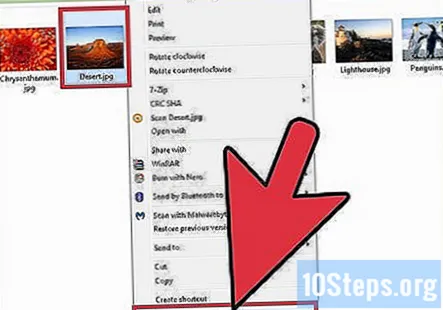
- يؤدي حذف ملف إلى نقله إلى مجلد المهملات على سطح المكتب.
- يمكنك تحديد ملفات معينة تريد حذفها بالضغط على مفتاح "Ctrl" ثم النقر فوق الملفات بشكل فردي. هذه طريقة أسرع وأكثر فاعلية للتخلص من صور متعددة من حذفها واحدة تلو الأخرى.
اسحب الصور غير المرغوب فيها إلى سلة المهملات. بدلاً من النقر على الصورة لحذفها ، يمكنك أيضًا سحبها مباشرة إلى سلة مهملات الكمبيوتر. انقر بزر الماوس الأيسر مع الاستمرار على الصورة المعنية. بعد ذلك ، انقل المؤشر إلى أيقونة سلة المهملات على سطح المكتب وحرر الصورة لإسقاطها.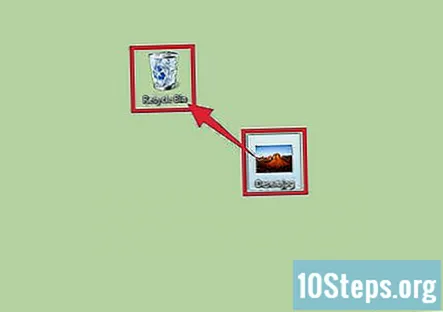
- على أجهزة الكمبيوتر التي تعمل بنظام Microsoft Windows ، يُعرف مجلد المهملات باسم "سلة المحذوفات".
- اسحب صورًا متعددة إلى سلة المهملات في وقت واحد عن طريق النقر على المؤشر وسحبه حول مجموعة من الملفات لتحديدها جميعًا.
أفرغ سلة المهملات لتوفير مساحة تخزين. يحتفظ مجلد المهملات بالملفات التي تم حذفها ولكن لم يتم مسحها بالكامل من محرك الأقراص الثابتة ، لذلك ستستمر في شغل الذاكرة. لإزالة هذه الملفات نهائيًا ، ستحتاج إلى إفراغ سلة المهملات. انقر بزر الماوس الأيمن على رمز سلة المهملات وحدد "سلة المهملات الفارغة" من القائمة المنسدلة. بعد إفراغ سلة المهملات ، لن تكون الملفات التي حذفتها موجودة على جهاز الكمبيوتر الخاص بك.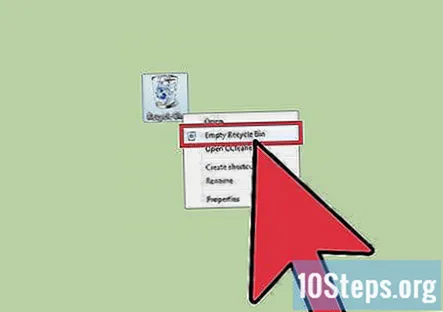
- تأكد من أنك موافق على فقدان الصور التي حذفتها قبل إفراغ سلة المهملات. بمجرد اختفائها ، فإن الطريقة الوحيدة لاستعادة الملفات المحذوفة هي تشغيل استعادة النظام ، والتي تعيد الكمبيوتر إلى ما كان عليه في تاريخ سابق.
- قم بإفراغ سلة المهملات بانتظام. يمكن أن يساعد ذلك في تحرير مساحة التخزين على جهاز الكمبيوتر الخاص بك.
الطريقة الثالثة من 3: أرشفة الصور التي لا تريدها على جهازك
مزامنة الصور الخاصة بك إلى السحابة. إذا نفدت مساحة التخزين على هاتفك أو جهاز الكمبيوتر لديك ولكن لديك صور لا تريد أن تفقدها ، فحمِّلها على Cloud. السحابة هي شكل غير محلي من التخزين كبير السعة ، مما يعني أنها تحفظ الملفات بشكل منفصل عن جهازك. توفر معظم الهواتف الذكية وأجهزة الكمبيوتر الجديدة للمستخدمين خيار تحميل الملفات على السحابة حتى يتمكنوا من تحرير مساحة على الجهاز نفسه دون فقد الأشياء التي يريدون الاحتفاظ بها.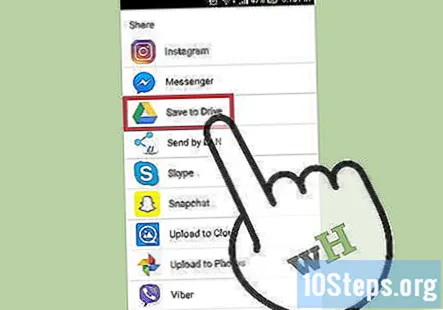
- على أجهزة iPhone و iPad ، تسمى خدمة التخزين السحابي الافتراضية iCloud ؛ عادةً ما تكون الأجهزة التي تعمل بنظام Android وأنظمة التشغيل الأخرى مزودة بـ Dropbox أو Google Drive.
- اقرأ عن كيفية مزامنة ملفاتك مع Cloud.
أرسل الصور إلى نفسك. هذا شكل من أشكال المدرسة القديمة وأكثر خصوصية لتخزين الملفات البديلة. ضع الصور التي تريدها من جهازك في مرفق بريد إلكتروني واجعل نفسك متلقيًا للبريد الإلكتروني. ستبقى صورك بعد ذلك آمنة وسليمة في بريدك الإلكتروني بحيث يمكنك إعادة تنزيلها متى شئت. فقط تأكد من أن لديك مساحة تخزين كافية متوفرة في بريدك الإلكتروني لإيواء المرفق.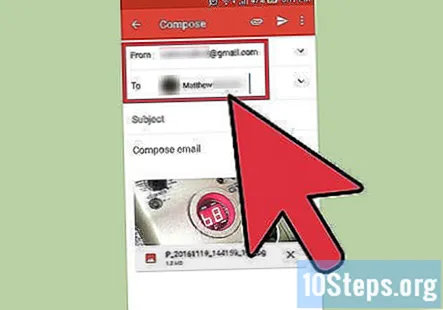
- تقدم معظم برامج البريد الإلكتروني سعة تخزين تصل إلى بضعة غيغابايت ، وهي أكثر من كافية للشخص العادي الذي لا يتبادل الملفات الكبيرة في كثير من الأحيان.
- قم بتجميع الكثير من الصور في مجلد لإرسالها كمرفق واحد كبير بدلاً من العديد من الصور الصغيرة.
تحميل الصور على محرك أقراص فلاش. قم بشراء محرك أقراص محمول غير مكلف (يُعرف أيضًا باسم "محرك أقراص الإبهام") وقم بتوصيله بمنفذ USB على جهاز الكمبيوتر الخاص بك. سيعطيك هذا خيار فتح مجلد يعرض محتويات محرك الأقراص المحمول. قم بسحب وإفلات الصور التي تريد حفظها في مجلد محرك أقراص فلاش ، ثم افصلها عن جهاز الكمبيوتر الخاص بك. سيتم حفظ صورك فعليًا على محرك الأقراص ، والذي يمكنك إعادة الاتصال لتنزيله أو تعديله أو إزالته.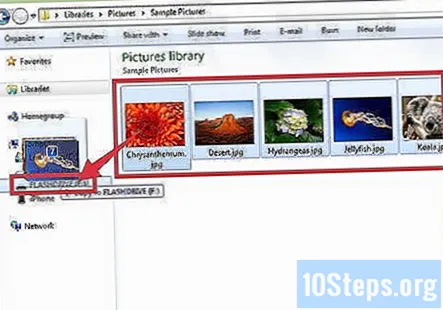
- تحقق للتأكد من أن محرك الأقراص المحمول الذي تستخدمه به ذاكرة كافية للاحتفاظ بالصور التي تريد الاحتفاظ بها.
- مواكبة محركات الأقراص المحمولة وأجهزة التخزين الخارجية الأخرى. إذا تاهوا ، فهل تضيع صورك.
أسئلة وأجوبة المجتمع
كيف أحذف صورة؟
ابحث عن علامة الحذف ، ثم اضغط عليها. إذا لم يكن هناك رمز ، فابحث ضمن "خيارات".
نصائح
- رتب الصور التي تعرف أنك تريد الاحتفاظ بها في مجلد فرعي منفصل.
- تحقق جيدًا من أنك قمت بعمل نسخة احتياطية بشكل صحيح للصور التي تريد الاحتفاظ بها قبل حذفها.
- يمكن أن تكون بعض ملفات الصور كبيرة جدًا ، ونتيجة لذلك ، فإنها تشغل مساحة تخزين كبيرة على جهازك. إذا بدأت مساحة التخزين في النفاد ، ففكر في الصور التي ترغب في التخلي عنها.
- لا تنس مسح سلة المهملات أو سلة المحذوفات أو المجلد "المحذوف مؤخرًا" لمحو الصور تمامًا.
- في بعض الحالات ، قد يتمكن خبراء التكنولوجيا من إنقاذ الصور المحذوفة من جهازك عن طريق تجميع بقايا البيانات معًا. اصطحب هاتفك أو جهازك اللوحي أو جهاز الكمبيوتر لإلقاء نظرة على ما إذا كنت قد فقدت الصور التي تريد حفظها.

تحذيرات
- لا تحذف الصور التي تعتقد أنك قد تستخدمها في المستقبل. بدلاً من ذلك ، قم بمزامنتها مع السحابة أو تخزينها على محرك أقراص فلاش.
- كن حذرًا بشأن الاحتفاظ بالصور الحساسة على هاتفك الذكي أو جهازك اللوحي أو الكمبيوتر الشخصي ، خاصةً إذا كانت متزامنة مع السحابة. يتم حفظ هذه الصور تلقائيًا ، حتى بعد محوها من جهازك.